انباشت تصویر
انباشت تصویر می تواند یک تکنیک قدرتمند برای بهبود کیفیت عکس باشد. این آموزش تکنیکی را مورد بحث قرار میدهد که تصاویر گرفتهشده در f-stopهای مختلف را به منظور غلبه بر تاری ناشی از پراش و/یا بهبود وضوح گوشهها – در حالی که عمق میدان وسیعی را نیز حفظ میکند، روی هم قرار میدهد. ما به این به عنوان “F-stop stacking” اشاره می کنیم.
به طور خلاصه، نحوه کار به این صورت است: چندین عکس با f-stop های مختلف گرفته می شود، سپس یک ترکیب نهایی تنها با استفاده از واضح ترین قسمت های هر تصویر ایجاد می شود. نتیجه عکسی با عمق میدان زیاد است که طبیعی به نظر می رسد.

در مثال بالا، توجه داشته باشید که چگونه مرکز در f/11 واضح به نظر می رسد، اما سنگ های پیش زمینه نزدیک تر در f/22 بسیار واضح تر به نظر می رسند. در برخی فاصلهها، اشیاء در عکسهای f-stop بالاتر و پایینتر به یک اندازه واضح به نظر میرسند.
جهت مشاهده مطلب روی آن کلیک کنید: << رینگ لایت سینمایی >>
برای ترکیب هر تصویر در فتوشاپ، باید:
1- همانطور که در بالا نشان داده شده است (بالا سمت راست) یک عکس را روی عکس دیگر بچسبانید.
2- یک لایه ماسک برای عکس بالا ایجاد کنید (دکمه قرمز دایره شده در بالا)
3- ماسک جدید ایجاد شده را انتخاب کنید (با نگه داشتن کلید ALT روی این ماسک کلیک چپ کنید)
4- مناطقی را که به اندازه لایه زیرین واضح نیستند سیاه کنید.
همین رویه کلی تقریباً با هر نرم افزار ویرایش تصویر دیگری که از لایه ها پشتیبانی می کند کار می کند.
نمونه آبشار بالا به اندازه کافی خوش شانس بود که ترکیبی تدریجی از اجسام نزدیک به دور به سمت بالا داشت. عکسهای دیگر ممکن است اشیاء دو در هم تنیده مانند شاخههای درخت را به تصویر بکشند که منجر به درزی میشود که قرار دادن آن بسیار دشوارتر است. سعی کنید از لایه بندی سوژه های پیچیده اجتناب کنید اگر قصد دارید از تکنیک عمق میدان گسترده استفاده کنید.
انتخاب وضوح خودکار
همچنین، میتوانید از نرمافزارهای تخصصی برای انتخاب خودکار واضحترین مناطق هر عکس (مانند TuFuse، Helicon Focus و غیره) استفاده کنید. در فتوشاپ، این کار را می توان با قرار دادن هر نوردهی در یک لایه مجزا انجام داد، سپس از منوی بالا، “Edit > Auto-Blend Layers…” را انتخاب کنید، همانطور که در زیر نشان داده شده است:
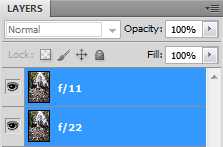
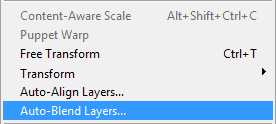
اگر عکسهای شما روی یک سهپایه ثابت گرفته نشدهاند، ممکن است ابتدا لازم باشد گزینه «Auto-Align Layers…» را در بالا انتخاب کنید.
با این حال، آب جاری در این مثال به فریب فتوشاپ می انجامد. نوردهی طولانی تر در f/22 باعث می شود آب صاف تر به نظر برسد، بنابراین فتوشاپ به اشتباه نتیجه می گیرد که این آب به خوبی در f/11 فوکوس نمی شود. خوشبختانه، هر دو نوردهی f/11 و f/22 به اندازه کافی طولانی هستند که آب مشابه به نظر می رسد (در غیر این صورت ممکن است تصویر ترکیبی دارای آبی باشد که ناهموار به نظر می رسد). سوژه های دیگر نیز می توانند مشکل ساز باشند، بنابراین همیشه بهتر است نتیجه را بررسی کنید و در صورت لزوم ماسک را به صورت دستی ویرایش کنید. در مورد سوژه بی حرکت اغلب بی عیب و نقص کار می کند.
اغلب میتوانید با ترکیب عکسهای گرفتهشده در بیش از دو نقطه f مختلف، به عمق میدان واقعیتری برسید. اینجاست که ویژگی Auto-Blend فتوشاپ بسیار مفید است. در مثال آبشار، استفاده از f-stop میانی f/16 نتایج را بهبود بخشید.




دیدگاه خود را ثبت کنید
تمایل دارید در گفتگوها شرکت کنید؟در گفتگو ها شرکت کنید.